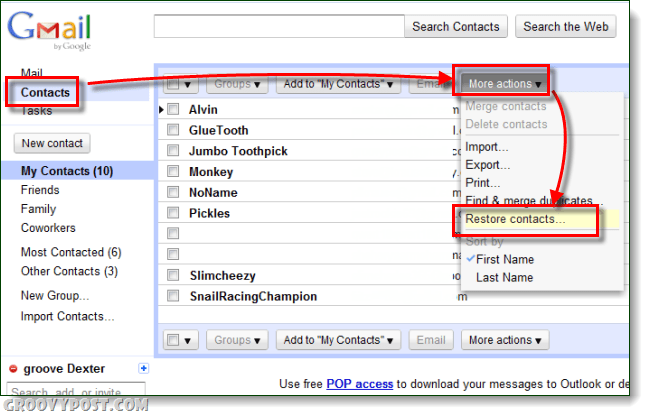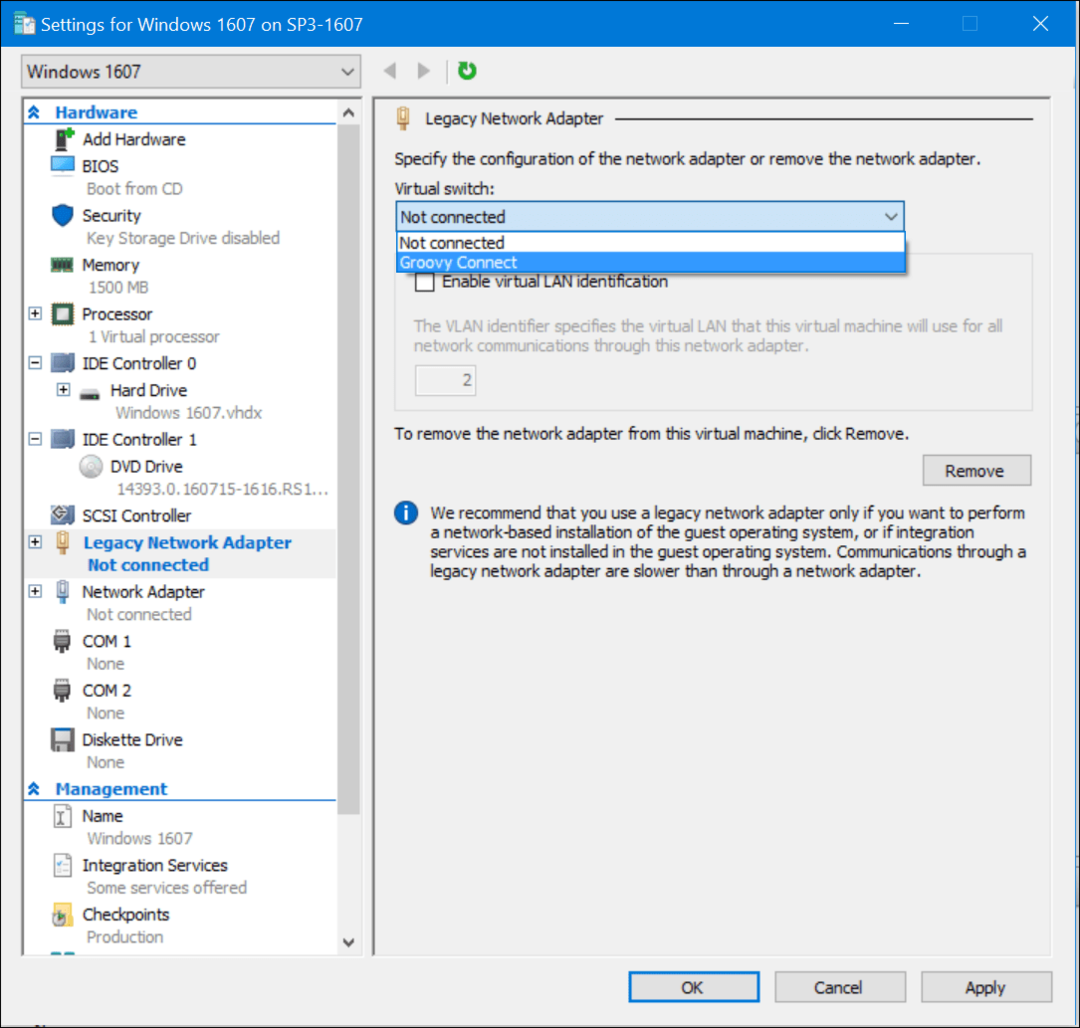Senast uppdaterad den

PIP är pakethanteringsverktyget för Python. Om du vill använda den på en Mac måste du installera den. Här är hur.
PIP är pakethanteringsverktyget för Python-bibliotek. Om du använder Python på din Mac för att skapa applikationer, vill du installera PIP för att enkelt installera och använda dessa bibliotek och programvarupaket.
Förutsatt att du har har redan installerat Python, kan du behöva installera eller uppdatera PIP. Det finns några sätt att göra detta, beroende på din risknivå.
Om du vill installera PIP på en Mac, följ stegen vi har beskrivit nedan.
Använda Ensurepip-metoden för att installera PIP på Mac för Python 3
Om du använder Python 3.4 eller senare kan du använda försäkrapip kommando. Detta är den officiella metoden för att installera PIP i Python, vilket ger en säker metod för att installera applikationen (om det behövs).
Så här installerar du PIP med surepip:
- Öppna Mac Terminal app via Launchpad.
- I terminalen skriver du python -m försäkrapip eller python3 -m försäkrapip och tryck Stiga på.
- Om PIP saknas, försäkrapip kommer att installera PIP. Följ eventuella ytterligare instruktioner på skärmen för att slutföra processen.
- Om du vill uppgradera PIP, skriv python -m surepip –uppgradering eller python3 -m surepip –uppgradering istället.
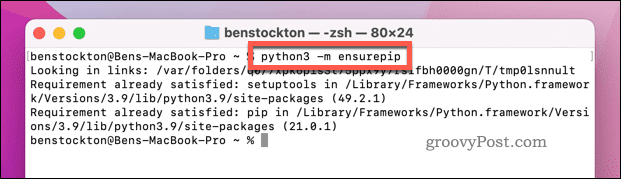
Använda PIP-installationsskriptet på Mac för Python 3
En alternativ metod för att installera PIP på Mac är att använd PIP-installationsskriptet (get-pip.py). Detta är endast tillgängligt för Python 3-användare.
Notera: Det här skriptet är säkert att använda, men vi rekommenderar alltid att du är försiktig när du tillåter att ett onlineskript körs på din Mac. Du borde endast använd detta PIP-installationsskript om du är medveten om riskerna och gärna fortsätter. Använd annars någon av de andra metoderna istället.
Så här använder du get-pip-skriptet för att installera PIP på Mac:
- Öppna Terminal app via Launchpad.
- I terminalen skriver du ringla https://bootstrap.pypa.io/get-pip.py -o get-pip.py och tryck Stiga på.
- Tillåta ringla dags att ladda ner skriptet till din Mac.
- När det är klart, skriv python3 get-pip.py och tryck Stiga på.
- Ge tid för installationen att slutföra.
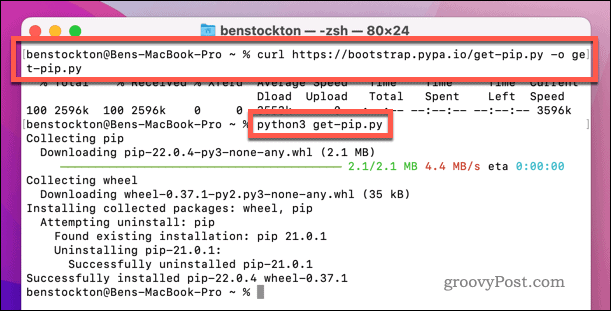
Hur man använder Homebrew för att installera PIP på Mac
Om du vill ha ett enklare sätt att installera PIP kan du använd Homebrew att göra det. Homebrew är en tredjepartshanterare med öppen källkod för din Mac. Det låter dig snabbt installera appar via Terminal-appen – inklusive PIP.
Innan du fortsätter, se till att installera Homebrew på din Mac.
Så här använder du Homebrew för att installera PIP på en Mac:
- Öppna Terminal app via Launchpad-menyn.
- I terminalfönstret skriver du brygg installera python och tryck Stiga på.
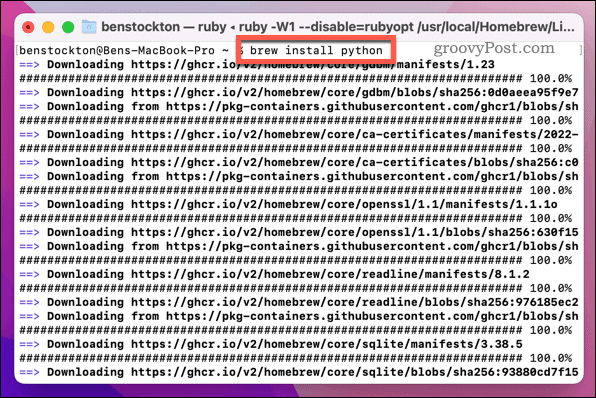
- Homebrew kommer att installera den senaste versionen av Python (inklusive PIP). Ge tid för det att slutföra.
- För att slutföra din PIP-installation, skriv brew unlink python && brew link python och tryck Stiga på.
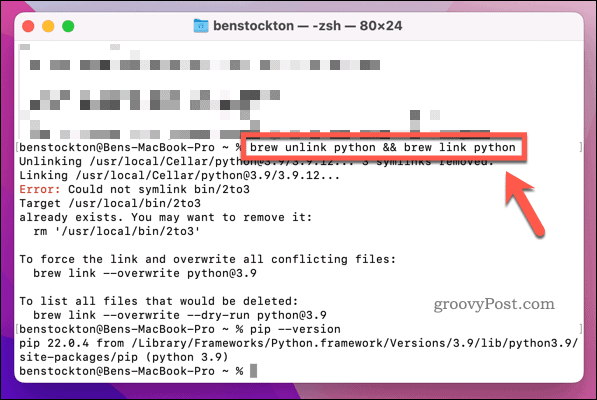
Så här kontrollerar du din PIP-version på en Mac
Har du nyligen uppdaterat din Python-installation och vill kontrollera att din version av PIP är uppdaterad? Tack och lov kan du snabbt kontrollera din version av PIP med Terminal-appen.
Du kan också köra det här kommandot för att kontrollera att PIP är korrekt installerat på din Mac.
Så här kontrollerar du din PIP-version på en Mac:
- Öppna Terminal-appen.
- I terminalen skriver du pip –version och tryck Stiga på.
- Alternativt, skriv python3 -m pip –version och tryck Stiga på.
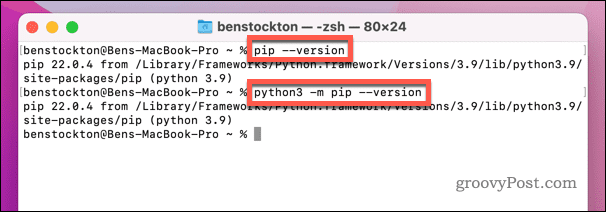
Hur man uppdaterar PIP på en Mac
macOS kommer med en föråldrad version av Python. Om du har uppdaterat en nyare version kan du ha en äldre version av PIP. Du kan också behöva uppgradera PIP om du uppdaterar din version av Python senare.
Så här uppdaterar du PIP på en Mac:
- Öppna Terminal-appen.
- I terminalen skriver du python3 -m pip installation – uppgradera pip och tryck Stiga på.
- Vänta tills kommandot är klart. Om den senaste versionen är installerad kommer PIP att returnera en kravet redan uppfyllt meddelande.
- För att kontrollera om uppdateringen lyckades, skriv pip –version och tryck Stiga på.
- Om PIP-versionen inte har ändrats, upprepa stegen ovan.
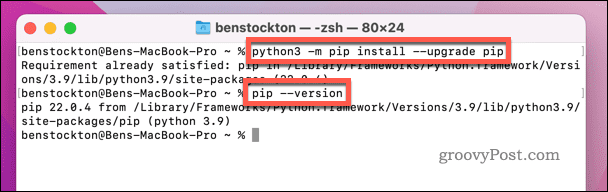
Använder Python på macOS
Om du har följt stegen ovan korrekt bör du snabbt kunna installera PIP för Python på en Mac. Du kan sedan använda den för att installera externa paket och Python-bibliotek från officiellt PyPI-förråd.
Använder du Python i macOS Terminal-appen? Du kanske vill prova dessa användbara Mac Terminal-kommandon Nästa.
Så här hittar du din Windows 11-produktnyckel
Om du behöver överföra din Windows 11-produktnyckel eller bara behöver den för att göra en ren installation av operativsystemet,...
Så här rensar du Google Chromes cache, cookies och webbhistorik
Chrome gör ett utmärkt jobb med att lagra din webbhistorik, cache och cookies för att optimera webbläsarens prestanda online. Hennes hur man...
Prismatchning i butik: Hur du får onlinepriser när du handlar i butiken
Att köpa i butik betyder inte att du måste betala högre priser. Tack vare prismatchningsgarantier kan du få onlinerabatter när du handlar i...
Hur man skänker en Disney Plus-prenumeration med ett digitalt presentkort
Om du har njutit av Disney Plus och vill dela det med andra, så här köper du en Disney+ presentprenumeration för...